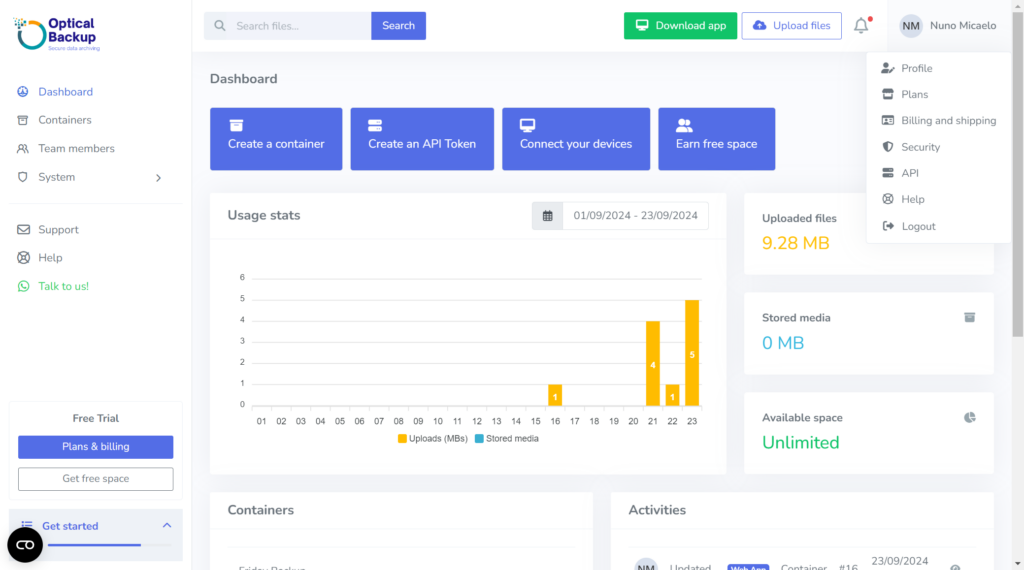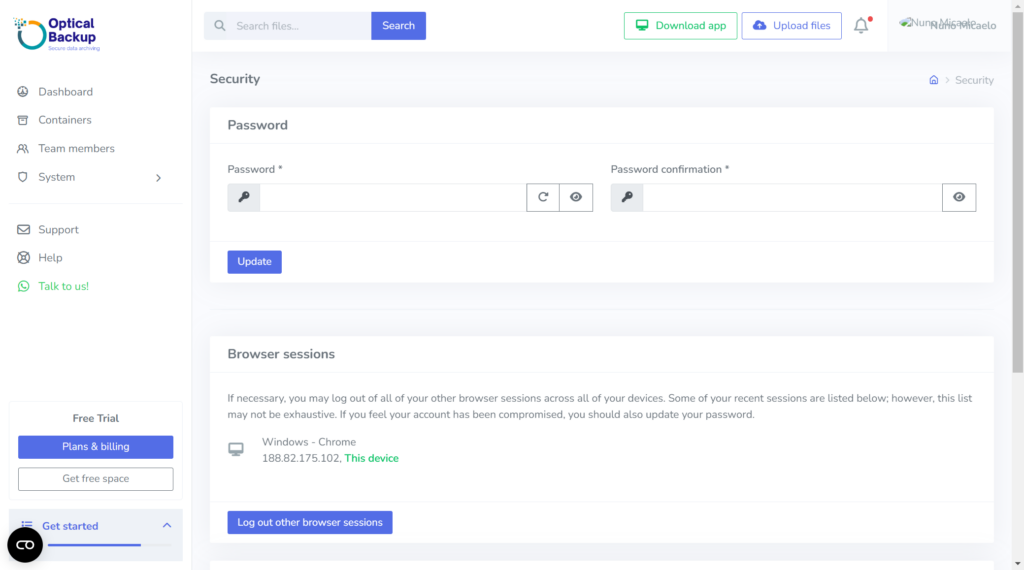Proteja su cuenta de OpticalBackup con una contraseña segura
Para garantizar la seguridad de su cuenta de OpticalBackup, es esencial que elija una contraseña segura y la actualice con regularidad. Una contraseña segura no sólo protege las copias de seguridad, sino que también mejoa la seguridad general de los datos. Siga las recomendaciones de nuestros expertos:
Cómo crear una contraseña segura para sus copias de seguridad
- Utilice una combinación de caracteres – Incopoe una mezcla de letras mayúsculas y minúsculas, números y caracteres especiales (e.g., !, @, #, $). Esto hace que su contraseña sea más resistente a los ataques.
- Que sea largo – Al menos 12-16 caracteres. Las contraseñas más largas son mucho más difíciles de descifrar, lo que garantiza una mejo protección de sus datos de copia de seguridad.
- Evitar palabras y secuencias comunes – Evite utilizar palabras sencillas como “contraseña,” “123456,” o infomación personal como su nombre o fecha de nacimiento. Evite secuencias como “abcdef” o “qwerty,” ya que son fáciles de adivinar.
- Utilizar frases de contraseña – Considere la posibilidad de crear una frase de contraseña única fomada po palabras aleatoias. Una frase como ésta es a la vez fácil de recodar y difícil de adivinar para los demás. Añadir símbolos o números refuerza aún más la seguridad de su cuenta OpticalBackup.
- Evite reutilizar contraseñas – Nunca reutilice contraseñas en varias cuentas. Si una cuenta se ve comprometida, la seguridad de todas tus cuentas, incluida la copia de seguridad, podría estar en peligro.
- Utilice un gesto de contraseñas – Considere la posibilidad de utilizar un gesto de contraseñas para generar y almacenar contraseñas complejas de foma segura. Esta herramienta le evita tener que recodar manualmente todas las contraseñas, al tiempo que protege sus datos confidenciales de copia de seguridad.
- Activar la autenticación de dos factoes (2FA) – Para mayo seguridad, active la autenticación de dos factoes (2FA) en su cuenta de OpticalBackup. Incluso si tu contraseña se ve comprometida, una segunda capa de protección, como un código enviado a tu teléfono, protegerá tus copias de seguridad.
- Actualice regularmente su contraseña – Cambie su contraseña periódicamente, especialmente si sospecha que está en peligro. Las actualizaciones periódicas garantizan que la seguridad de las copias de seguridad se mantiene al día.
Cómo actualizar su contraseña en OpticalBackup
Para actualizar su contraseña, simplemente abra su menú personal en la esquina superio derecha y seleccione “Seguridad.” En esta página, puedes establecer fácilmente una nueva contraseña más segura para mantener a salvo tus copias de seguridad y tu cuenta.